Обзор браузера Opera
Историю браузера Opera можно поделить на два этапа – более успешный до версии 12.4 включительно, когда тот еще работал на базе собственного движка Presto, и менее успешный, после 2013 года, когда браузер был перенесен на платформу Chromium. После того, как Opera внутренне стал очередным «хромоподобным» клоном, создатель браузера – компания Opera Software – всячески пыталась разукрасить его внешне и сделать как можно более оригинальным, отличным от массы прочих Chromium-браузеров.
Так, в Оперу нового формата со старой версии на движке Presto перекочевали утонченный дизайн, панель визуальных закладок, функция Opera Turbo и магазин расширений. Много новшеств в Оперу было внедрено в течение 2015 года. Изменения коснулись быстродействия браузера, внешней привлекательности интерфейса, удобства и мобильности пользовательских данных. Все это подробнее рассмотрим ниже, в обзоре десктопной версии браузера Opera для Windows.
1 . Скачивание браузера
На официальном сайте Оперы для бесплатного скачивания предлагается две десктопные версии для Windows – стабильная версия и версия Opera beta, в которую периодически внедряются новые наработки. Новые наработки и проходящий тестирование браузер – вариант для экспериментаторов и продвинутых пользователей. Для обычного веб-серфинга более подойдет стабильная Opera.
Что такое опера?

2. Внешний вид Оперы
Домашняя страница Оперы являет собой экспресс-панель с визуальными закладками для быстрого доступа к самым востребованным сайтам. Это настраиваемая подборка плиток с избранными сайтами, которые можно группировать в тематические папки.

Визуальным закладкам присваивается определенный цвет. В большинстве случаев цвет визуальной закладке назначается в соответствии с цветовым оформлением сайта. Название сайта формируется автоматически.

Помимо красочной домашней страницы с визуальными закладками, красивый, удобный формат предусмотрен и для часто посещаемых сайтов. Визуальные мини-плитки сайтов появляются при установлении курсора в адресную строку.

В числе не только красивых, но еще и полезных фишек интерфейса Оперы – вертикально выпадающий список открытых вкладок и превью веб-страниц. Любители держать открытыми множество вкладок браузера наверняка по достоинству оценят удобство отдельной кнопки в правом верхнем углу окна. Это вертикально выпадающий список всех открытых разделов браузера и страниц сайтов. Нужную веб-страницу среди хаоса открытой информации в Опере найти проще простого – необходимо прокрутить вертикально расположенный список колесиком мышки верх или вниз. К этому списку применимы те же опции управления вкладками в контекстном меню, что и для вкладок горизонтальных, а также изысканное превью неактивных вкладок.

В других браузерах при наведении курсора на неактивную вкладку, как правило, увидим лишь надпись веб-страницы. В браузере Opera Software неактивные вкладки отображаются превью в виде большой миниатюры сайта на затемненном фоне.

В Опере изначально присутствовала подборка красивых предустановленных тем оформления окна браузера. Плюс к этому, отдельные темы оформления доступны в магазине расширений.

Относительно недавно список тем оформления в магазине расширений пополнился анимированными темами: колышущиеся на ветру розы, пылающий огонь камина, живой водопад, плавающие рыбки и т.п.

3. Поисковая и адресная строка
У Оперы объединенная адресная и поисковая строка вверху окна с установленным по умолчанию поисковиком Google. В настройках браузера предустановленный поисковик можно сменить на другой, в частности, из числа предлагаемых, а это Яндекс, Рамблер, DuckDuckGo, Википедия.

4. Доступ к разделам браузера
Все разделы браузера представлены приметными надписями в ленте внизу. При переключении на разделы лента остается статичной, она всегда на подхвате для оперативного перехода в другие разделы браузера.
5. Закладки и сервис синхронизации
Неработающий длительное время сервис синхронизации данных браузера Opera оживился только в 2015 году. С помощью учетной записи Opera можно синхронизировать на разных устройствах – компьютерных и мобильных – обычные и визуальные закладки, открытые вкладки и настройки браузера, данные форм авторизации. А вот установленные расширения в перечень синхронизируемого пока что не входят.

Обычные закладки браузера синхронизируются в единый раздел «Закладки», а вот визуальные закладки, закрепленные на экспресс-панели каждого отдельного устройства, отображаются каталогизировано, в соответствии с названием синхронизируемых устройств.

При этом на каждом таком устройстве имеется возможность сформировать отдельную экспресс-панель визуальных закладок. Это удобно для случаев использования браузера на рабочих и домашних компьютерах, когда быстрый доступ необходим к совершенно разному типу Интернет-ресурсов: например, дома для развлечений, на работе – соответственно, для работы.
Такой принцип каталогизации по отдельным синхронизируемым компьютерам реализован и для доступа к открытым на них вкладкам. Открытые на разных компьютерах вкладки отображаются в разделе Оперы «Вкладки».

У Оперы на сегодняшний день, пожалуй, самая развитая система закладок, которая позволит всегда держать их в порядке. Браузер устанавливается с уже готовыми тематическими папками в качестве образца. Отдельной папкой в Опере автоматически появляются закладки, импортированные из других браузеров.
Отображение обычных закладок настраиваемое. Они могут отображаться плитками, как визуальные закладки, большего или меньшего размера.

А можно настроить их классический вид списком.

6. Боковая панель для расширений
Еще одна относительно новая фишка браузера Opera – боковая панель с кнопками отдельных расширений.

В магазине расширений Оперы появился дополнительный блок установки расширений, которые могут встраиваться в боковую панель браузера.
Это такая себе попытка представить в новом формате фишку из прошлого браузера. В свое время в старой Опере боковая раскрывающаяся панель предоставляла быстрый доступ к местным разделам заметок, закладок, загрузок, истории и т.п. Боковая панель в новой Опере предусматривает уже отдельно встраиваемый функционал с помощью расширений.
Пополнить боковую панель Оперы пока что можно довольно скудным выбором встраиваемых расширений. Из доступных расширений толковых немного, но они все-таки есть. Это, например, расширения сервиса заметок Google Keep, отдельных заметок по типу таких, как были в старой Опере, калькулятора, быстрого доступа к истории браузера и закладкам.
7. Рекомендации Opera
Раздел браузера «Рекомендации» содержит тематическую подборку новостных сайтов. От рекомендаций Оперы нельзя избавиться, нельзя настроить на получение информации со своих веб-источников. Все, что поддается настройке – это выбор страны и языка.

8. Opera Turbo
Opera Turbo – давняя функция браузера, перекочевавшая в новую Оперу со старой Оперы 12. Это специальный режим сжатия веб-страниц, предназначенный для работы браузера в условиях медленного Интернета. Если эта функция активна, ухудшается качество картинок веб-публикаций и убирается флеш-анимация. Флеш-плеер при необходимости, например, для запуска веб-игры, активируется отдельно кнопкой.
9. Производительность
Opera красива, функциональна, но в производительности уступает некоторым браузерам, в частности, лидеру рынка веб-обозревателей Google Chrome.
10. Готовность «из коробки»
В плане готовности «из коробки» Opera также будет уступать указанному выше Хрому, а также еще одному своему конкуренту на рынке, конкуренту особому – браузеру Vivaldi, еще одному продолжателю идеи старой Оперы в новом формате. Все эти браузеры поставляются с интегрированным флеш-плеером, что избавляет пользователей от необходимости дополнительной установки такового в систему. В Оперу же Adobe Flash Player необходимо устанавливать дополнительно, а это не лучший способ завоевать пользовательскую аудиторию уровня новичок.
11. Популярность
Несмотря на вложенные старания разработчиков, на сегодняшний день Opera так и не удалось завоевать былую популярность.
Источник: windowstips.ru
Установка браузера Opera на Windows и обзор программы
В данном материале мы рассмотрим установку одного из самых популярных браузеров в мире – Opera, который реализован под множество платформ, сегодня мы будем рассматривать эту установку на операционную систему Windows.
Но сначала, как обычно, давайте поговорим в целом об этом браузере.
Обзор браузера Opera
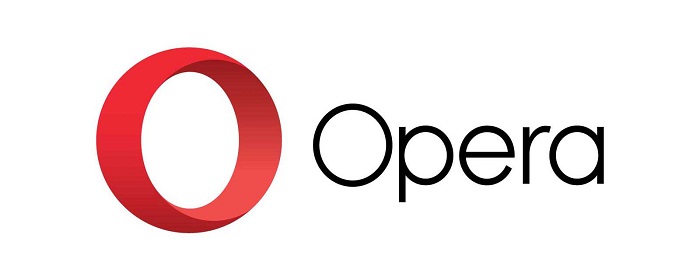
Opera (браузер) – это бесплатное программное обеспечение для просмотра веб-страниц (веб-обозреватель), поддержкой и разработкой которого занимается компания Opera Software. Появился данный браузер еще в 1994 году, на текущий момент входит в число самых популярных браузеров в мире, хотя его доля на рынке браузеров (2%) по сравнению с лидерами значительно ниже. В России Opera также популярна и его доля даже несколько выше, чем в среднем по миру около 3,5 %.
Браузер Opera реализован под такие операционный системы как: Windows, Linux и macOS. Также есть версии и для мобильных устройств на базе таких популярных систем как: Android и iOS.
Opera поддерживает много языков, в том числе и Русский, имеет простой и достаточно удобный интерфейс.
Системные требования Opera
Браузер Opera поддерживает следующие версии операционных систем:
- Windows 7 или выше;
- OS X Yosemite 10.10 или выше;
- Ubuntu 16.04 64-bit или выше;
- Также Opera можно установить и на другие дистрибутивы Linux, такие как openSUSE, Fedora и другие.
Для работы Opera требуется как минимум процессор Intel Pentium 4 или AMD Athlon 64 (более новые процессоры, конечно же, также подойдут).
Где скачать браузер Opera?
Такое популярное программное обеспечение в Интернете можно скачать практически где угодно, но рекомендуется скачивать любые программы, включая и Opera, только с официальных сайтов. Поэтому мы загрузим Opera с официальной страницы загрузки.
Для того чтобы скачать Opera для Windows, переходим на страницу загрузки официального сайта — http://www.opera.com/ru/computer/windows
Затем просто нажимаем кнопку «Загрузить сейчас», в данном случае у нас начнется загрузка веб установщика, размер файла будет не более 1,5 мегабайт, но если Вам необходимо скачать полный дистрибутив, для того чтобы установить Opera позднее или на другой компьютер, то нажимайте на ссылку «Загрузите пакет для автономной установки». Размер файла в данном случае будет значительно больше (примерно 43 мегабайта). Давайте рассмотрим установку с помощью веб установщика, нажимаем «Загрузить сейчас».
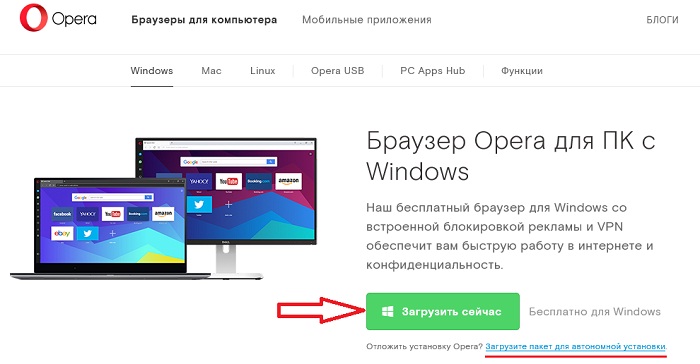
В итоге у нас загрузился файл «OperaSetup.exe» размером чуть больше мегабайта.
Как установить браузер Opera на Windows?
Установку Opera мы будем производить на операционную систему Windows 8.1, итак, давайте начинать.
Шаг 1
Запускаем скаченный файл. В первом окне мы можем сразу нажать кнопку «Принять и установить». В этом случае начнется установка программы с параметрами по умолчанию, но если Вы хотите изменить некоторые настройки установки, например язык или папку установки, то нажмите кнопку «Настройки». Мы давайте так и поступим, т.е. посмотрим, что же там за настройки.
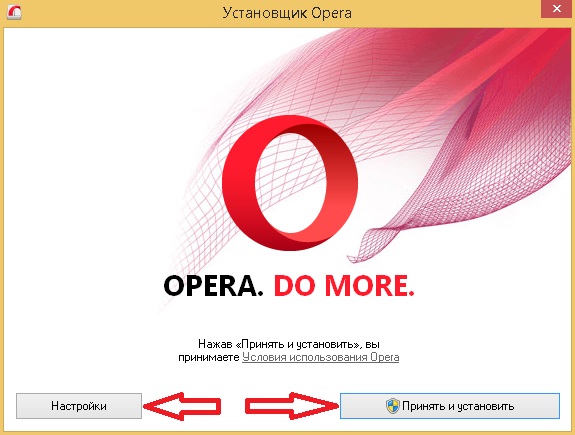

Шаг 2
В случае необходимости изменяем нужный параметр, затем нажимаем кнопку «Принять и установить».
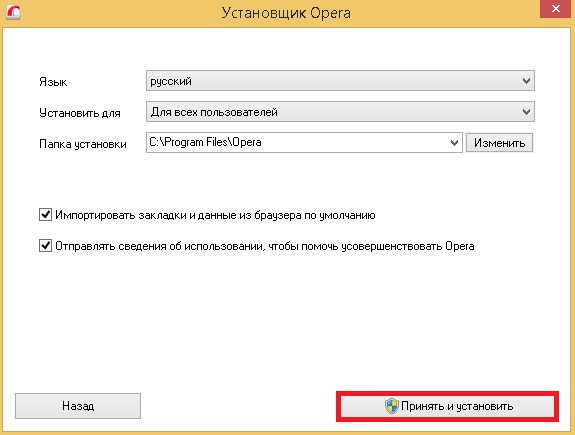
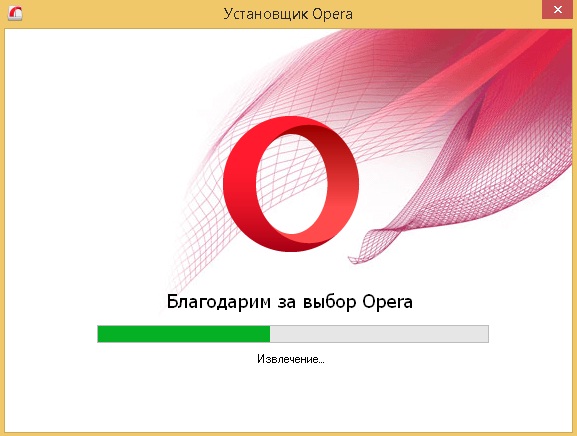
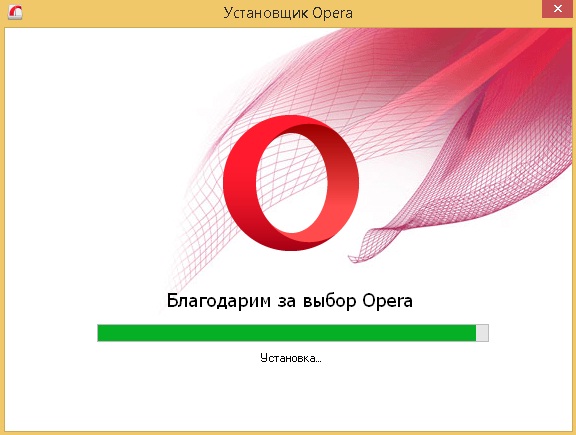
Шаг 3
После того как установка будет завершена, автоматически запустится браузер со страницей приветствия. Можете закрыть вкладку или нажать кнопку «За работу!», в результате чего откроется «Экспресс-панель» с уже настроенными по умолчанию популярными сайтами.
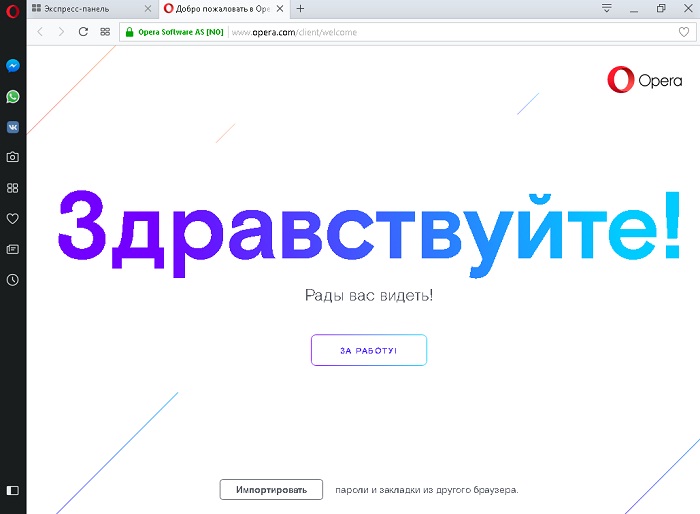
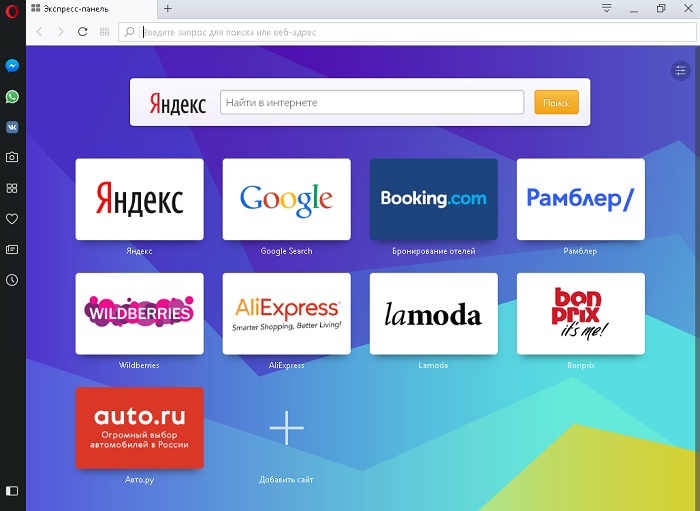
После того как Вы закроете браузер, заново запустить его можно с помощью ярлыка на рабочем столе или на панели задач, а также, конечно же, с помощью меню Пуск.
Обзор интерфейса браузера Opera
После первого запуска обращаешь внимание на «Экспресс-панель», а также на боковую панель, на мой взгляд, и то и другое реализовано очень удобно. На боковой панели собраны кнопки для быстрого запуска полезного и часто используемого функционала, такого как просмотр истории или закладок. Данную панель можно открепить от левого край программы с помощью соответствующей кнопки внизу панели, в данном случае боковая панель будет отображаться только на вкладке с «Экспресс-панелью».
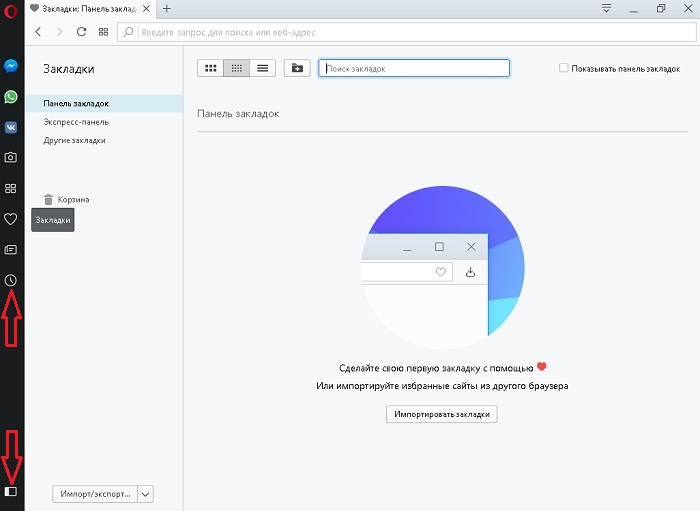
Для того чтобы открыть меню программы нажмите на значок Opera в левом верхнем углу интерфейса.
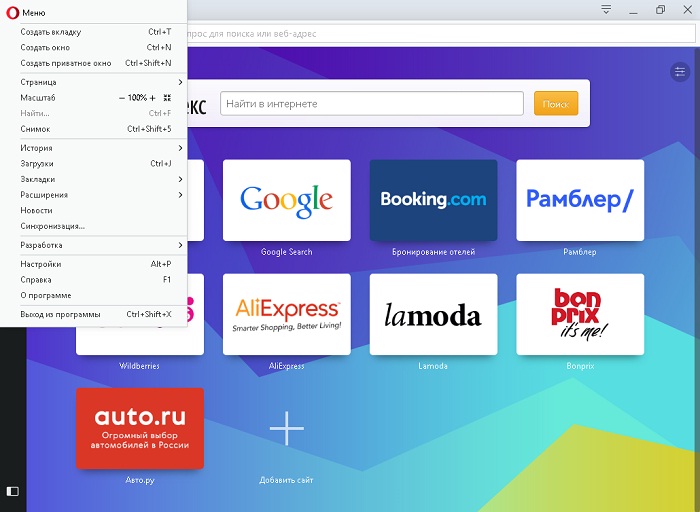
В правом верхнем углу «Экспресс-панели» доступна кнопка «Простая настройка» для быстрой настройки браузера, где Вы можете, например, изменить фон или поменять тему (доступно достаточно много параметров).
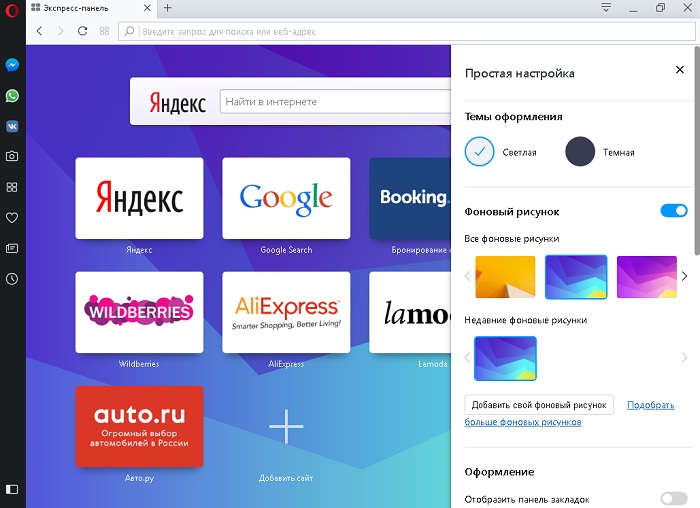
В целом браузер Opera по базовой функциональности не уступает лидерам, также он достаточно удобный и простой в использовании.
У меня на этом все, удачи!
Источник: info-comp.ru
Скачать Opera Бесплатно для Windows
Opera — быстрый, безопасный и многофункциональный браузер от скандинавской компании Opera Software. Оперативность и функциональность являются одними из главных приоритетов желающих скачать Оперу.
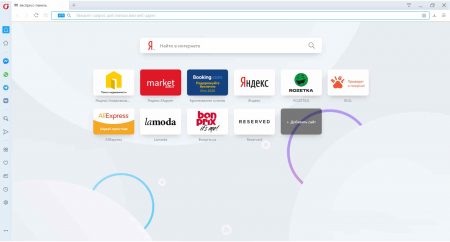
В браузере Opera есть все, что нужно для удобного веб-серфинга. На стартовой странице «Обнаружение» можно настроить контент и новости, по интересующим темам, стране и языку. Кроме стандартных для всех браузеров закладок в Опере интегрированы чаты соцсетей Facebook Messenger, WhatsApp, Telegram и ВКонтакте, где, нажав значок булавки, можно продолжать важную беседу даже во время работы в интернете. В добавок ко всему новая функция Opera “Всплывающее видео” позволяет просматривать ролики, не отвлекаясь от основной деятельности.
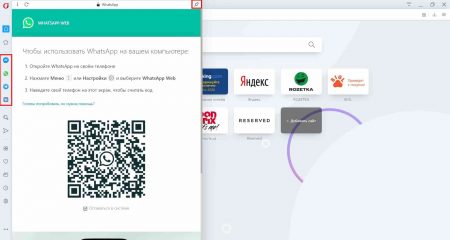
Функция архивации данных Opera Turbo делает компьютер производительнее и быстрее даже при плохом интернете, а функция экономии заряда аккумулятора способна продлить работу на ноутбуке до 50%. Современный минималистический интерфейс и более 1000 расширений и тем позволяет сделать пребывание в интернете приятным и персонализированным.
Opera — первый и все еще единственный крупный браузер, который включает в себя VPN-сервис, позволяющий отслеживать необходимый контент, не опасаясь потери конфиденциальности. Чтобы включить ВПН от Оперы бесплатно в первый раз, необходимо зайти в Меню -> Настройки -> Дополнительно -> Безопасность -> VPN. В адресной строке появится значок, показывающий статус VPN. Нажатие на этот значок позволяет включить и выключить службу VPN.
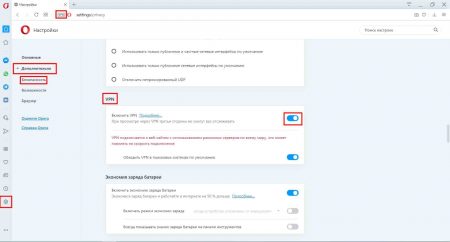
Также можно выбрать желаемое виртуальное местонахождение и посмотреть статистику по используемым данным. VPN от Opera можно использовать в приватном окне просмотра. Когда ВПН включен, ваш IP-адрес будет изменен на виртуальный, что затруднит отслеживание вашего местоположения и идентификацию вашего компьютера. Многие отслеживающие куки также будут заблокированы. Это особо актуально при использовании бесплатного Wi-Fi в многолюдных и общедоступных местах.
Справиться с сохранностью конфиденциальности данных также поможет портативная версия Оперы, которая предназначена для использования с USB-накопителей. Независимо от того, на каком компьютере вы работаете, всегда можно запустить браузер Opera с USB-накопителя. История просмотров, закладки, установленные расширения и другие данные будут сохраняться в профиле пользователя на USB. Ни одна из этой информации не просочится на используемый компьютер. А функция Opera sync поможет синхронизировать данные учетной записи, чтобы с легкостью переключаться между устройствами, сохраняя закладки и открытые вкладки.
Еще одно преимущество Оперы — это интегрированный блокировщик рекламы. Активация данной функции в настройках браузера позволяет загружать страницы намного быстрее и не отвлекаться на ненужные предложения.
Возможности Opera:
- просмотр сайтов в виде вкладок;
- встроенные чаты социальных сетей WhatsApp, Facebook Messenger, Telegram и ВКонтакте;
- группировка миниатюр;
- панель закладок;
- интегрированный загрузчик;
- гибридный омнибокс;
- проверка правописания;
- защита от несанкционированных кибер-атак;
- блокировка всплывающих баннеров и окон;
- приватный режим;
- менеджер логинов и паролей;
- настройка навигации жестами мышки;
- отображение самых посещаемых сайтов в быстром доступе;
- функция «Копилка» (сохраняет web-страницы для просмотра попозже);
- функция «Рекомендации» (предлагает интересные новости и развлечения);
- подключаемость расширений.
Достоинства Opera:
- бесплатный VPN для компьютера;
- фирменный механизм сжатия сайтов для нормальной загрузки при медленном Интернете;
- удобный минималистский интерфейс;
- поддержка HTML5;
- достаточно низкое потребление системных ресурсов;
- скачать Оперу для Виндовс 7, 8, 10, XP можно бесплатно.
Над чем стоит поработать:
- не поддерживает несколько учетных записей;
- снижение скорости работы браузера в режиме конфиденциальности;
- не очень эффективное средство очистки кэша.
Для установки Opera на компьютер
и многих других программ рекомендуем использовать
Installpack:
Источник: www.besplatnyeprogrammy.ru
Opera для Windows

Opera 94 — абсолютно новая версия удобного и многофункционального браузера от норвежских разработчиков, обладающего всеми необходимыми возможностями для удобной, продуктивной и безопасной работы в интернете. Теперь появилась возможность открывать web-версии популярных мессенжеров и общаться с близкими вам людьми, не отрываясь от просмотра основного контента: VK Messenger, Facebook Messenger и WhatsApp активированы автоматически, а Telegram требут предварительной настройки в боковой панели.
Разработчики предусмотрели два способа использования чатов — в виде внешней вкладки или закрепить рядом с текущей вкладкой. Удобно, что при использовании нескольких мессенджеров можно легко переключаться между ними с помощью горячей клавиши CTRL + SHIFT + m (для Windows). Из других нововведений стоит отметить различные улучшения пользовательского интерфейса.
Теперь этот web-обозреватель доступен в двух цветовых исполнениях — светлом и темном. Кроме того, подготовлен интересный набор фоновых изображений, которые отлично дополняют внешний вид браузера, делая его более индивидуальным и неповторимым (управление фоном и цветовой темой выполняется на панели «Настроить Экспресс-панель» или в общих настройках браузера).
Что касается разметки страницы, то она теперь обновлена новым высококачественным графическим дизайном, совместимым со всеми платформами. Вкладки стали более изящны и лаконичны, что облегчает их размещение при открытии, а в обновленную боковую панель добавили эффекты анимации, сделав ее более утонченной.
Значки стали более изысканными и элегантными, меняя свой цвет, если они активны. В добавок к реализованному в более ранних версиях бесплатному VPN, новая Opera удлила особое внимание блокировке рекламы. Теперь браузер автоматически перезагружает страницу при включении или отключении блокировки рекламы для данной страницы, что очень удобно, если вы хотите быстро переключиться между режимами блокировки. Ну и конечно же разработчики браузера уделили много внимания улучшению производительности и безопасности. В целом, новая Opera стала еще более удобной, стильной и быстрой, позволяя комфортно и безопасно серфить и общаться на просторах всемирной паутины.
ТОП-сегодня раздела «Браузеры»
![]()
Tor Browser 12.0.1 Предоставляет надежную защиту персональной информации и конфиденциальности, которая.
![]()
Google Chrome 108.0.5359.99 Google Chrome – один из самых популярных браузеров, который предлагает стабильную, быструю и.
![]()
Opera GX 93.0.4585.72 Браузер, позиционируемый как «игровой», от компании Opera. Приложение получило стандартную.
![]()
Opera 94.0.4606.26 Opera — популярнейший браузер, который снабжен всеми необходимыми возможностями для удобной.
![]()
Mozilla Firefox Quantum 108.0.1 Mozilla Firefox — функциональный браузер, который предлагает пользователю безопасность, комфорт.
![]()
Microsoft Edge 108.0.1462.42 Кроссплатформенный браузер с обновленным интерфейсом, большим количеством новых и.
Отзывы о программе Opera
Михаил про Opera 84.0.4316.42 [19-03-2022] Браузер Opera. Уже с 2021 года начал блокировать все, что блокирует Рашкомнадзор. Все обновленные версии Opera в 2022 становятся все более подцензурными. Впрочем, как и все другие браузеры. Чтобы нормально работать в инете, нужны только старые версии браузеров.
И надо иметь хороший навык, чтобы отключить автообновления в самих файлах браузеров еще до их установки на комп.
14 | 13 | Ответить
вован1 в ответ Михаил про Opera 86.0.4363.32 [03-05-2022] а какие старые версии браузеров посоветуете?
6 | 28 | Ответить
Дмитрий про Opera 82.0.4227.43 [06-01-2022] А я последнюю версию вот от сюда скачивал и все прекрасно работает
21 | 20 | Ответить
Я_не_робот про Opera 81.0.4196.37 [11-11-2021] Один из лучших браузеров, причем долгое время выезжал за счет сжатия и экономии трафика. Очень жаль, что эту функию разработчики у ПК-версии убрали, видимо, жаль им стало на это дело сервера выделять. Но хоть у мобильной версии оставили.
А теперь и встроенный впн в ПК-версии не работает, по требованию Роскомнадзора. А так удобно было, никаких расширений и сторонних программ не надо было ставить в случае чего.
Прочих неприятностей не заметил. судя по всему, у товарищей из комментов, у которых все сыпется, просто система захламлена до Нной степени.
12 | 12 | Ответить
Сергей про Opera 78.0.4093.184 [09-09-2021] Снес нафиг.Пользовался более 10 лет. Забито рекламой, виснет,гробит оперативеу и батарею смартфона.
14 | 7 | Ответить
Источник: www.softportal.com